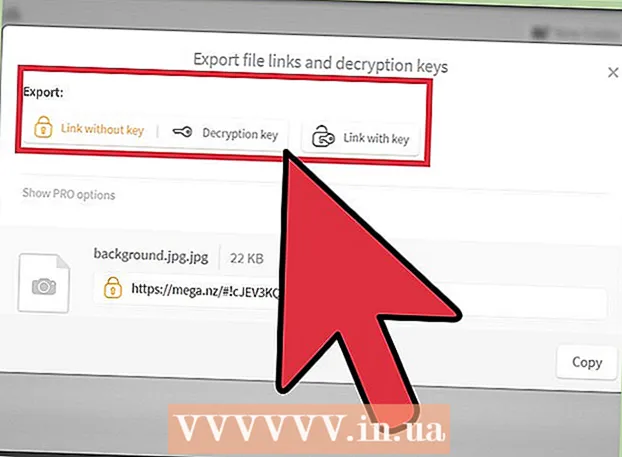مؤلف:
Judy Howell
تاريخ الخلق:
27 تموز 2021
تاريخ التحديث:
1 تموز 2024

المحتوى
- لتخطو
- الطريقة 1 من 3: تشغيل فيديو 4K على سطح المكتب
- الطريقة 2 من 3: تشغيل مقاطع فيديو 4K عبر الإنترنت
- الطريقة 3 من 3: تشغيل مقاطع فيديو 4K على التلفزيون
- نصائح
- تحذيرات
يوضح لك هذا المقال كيفية تشغيل مقاطع فيديو بدقة 4K (2160 بكسل) على جهاز الكمبيوتر أو التلفزيون.
لتخطو
الطريقة 1 من 3: تشغيل فيديو 4K على سطح المكتب
 افهم القيود. يحتوي عدد قليل من أجهزة الكمبيوتر المحمولة على شاشات عرض مدمجة تدعم دقة 4K ، كما أن شراء أجهزة الكمبيوتر المحمولة باهظ الثمن. 4K يقتصر بشكل أساسي على أجهزة الكمبيوتر المكتبية في الوقت الحالي.
افهم القيود. يحتوي عدد قليل من أجهزة الكمبيوتر المحمولة على شاشات عرض مدمجة تدعم دقة 4K ، كما أن شراء أجهزة الكمبيوتر المحمولة باهظ الثمن. 4K يقتصر بشكل أساسي على أجهزة الكمبيوتر المكتبية في الوقت الحالي. - قيد آخر هو قوة جهاز الكمبيوتر الخاص بك. يتطلب فيديو 4K معالجًا كبيرًا وكثيرًا من ذاكرة الوصول العشوائي وبطاقة فيديو حديثة ؛ لا يمكنك فقط توصيل شاشة 4K بجهاز الكمبيوتر القديم وتأمل في الأفضل.
 تأكد من أن لديك شاشة بدقة 4K. تأتي شاشات 4K في مجموعة متنوعة من الأشكال والأحجام ونطاقات الأسعار. من الناحية المثالية ، ستجد شاشة بتردد 60 هرتز ، ولكن أي شاشة بدقة 4K في النطاق السعري الخاص بك جيدة.
تأكد من أن لديك شاشة بدقة 4K. تأتي شاشات 4K في مجموعة متنوعة من الأشكال والأحجام ونطاقات الأسعار. من الناحية المثالية ، ستجد شاشة بتردد 60 هرتز ، ولكن أي شاشة بدقة 4K في النطاق السعري الخاص بك جيدة. - على عكس الاختلافات بين الشاشات 1080p و 1080i ، ستعرض لك جميع شاشات 4K نفس الدقة في نفس الظروف.
 قم بشراء كبل HDMI بدقة 4K. من المحتمل أن يكون لديك بالفعل كبل HDMI في المنزل ، وجميع كبلات HDMI تدعم تقنيًا مقاطع فيديو 4K. ومع ذلك ، فإن أحدث إصدار من كبل HDMI - HDMI 2.0 أو "HDMI عالي السرعة" - يدعم ما يصل إلى 60 إطارًا في الثانية بدقة 4K ، بينما تدعم كبلات HDMI التقليدية 30 إطارًا في الثانية فقط.
قم بشراء كبل HDMI بدقة 4K. من المحتمل أن يكون لديك بالفعل كبل HDMI في المنزل ، وجميع كبلات HDMI تدعم تقنيًا مقاطع فيديو 4K. ومع ذلك ، فإن أحدث إصدار من كبل HDMI - HDMI 2.0 أو "HDMI عالي السرعة" - يدعم ما يصل إلى 60 إطارًا في الثانية بدقة 4K ، بينما تدعم كبلات HDMI التقليدية 30 إطارًا في الثانية فقط. - يمكنك العثور على كبلات HDMI 2.0 في متاجر الإلكترونيات وعلى الإنترنت بأقل من 10 دولارات لكل منها.
- إذا كنت تستخدم اتصال DisplayPort بدلاً من ذلك ، فانتقل إلى كابل DisplayPort 1.4. المواصفات هي نفسها HDMI 2.0.
 استخدم كبل HDMI 4K لتوصيل شاشتك بالكمبيوتر. قم بتوصيل أحد طرفي كابل HDMI (أو DisplayPort) بالجزء الخلفي من الكمبيوتر ، والطرف الآخر بأحد منافذ HDMI (أو DisplayPort) على شاشتك.
استخدم كبل HDMI 4K لتوصيل شاشتك بالكمبيوتر. قم بتوصيل أحد طرفي كابل HDMI (أو DisplayPort) بالجزء الخلفي من الكمبيوتر ، والطرف الآخر بأحد منافذ HDMI (أو DisplayPort) على شاشتك.  انتقل إلى فيديو 4K الخاص بك. إذا كان لديك ملف فيديو 4K الذي تريد مشاهدته على جهاز الكمبيوتر الخاص بك ، فابحث عنه. خلاف ذلك ، سوف تحتاج إلى تنزيل الملف قبل المتابعة.
انتقل إلى فيديو 4K الخاص بك. إذا كان لديك ملف فيديو 4K الذي تريد مشاهدته على جهاز الكمبيوتر الخاص بك ، فابحث عنه. خلاف ذلك ، سوف تحتاج إلى تنزيل الملف قبل المتابعة.  افتح الفيديو الخاص بك في مشغل فيديو يدعم 4K. يسمح لك هذا بمشاهدة الفيديو مباشرة على سطح المكتب الخاص بك:
افتح الفيديو الخاص بك في مشغل فيديو يدعم 4K. يسمح لك هذا بمشاهدة الفيديو مباشرة على سطح المكتب الخاص بك: - شبابيك - يمكنك استخدام تطبيق Movies & TV لمشاهدة مقاطع فيديو 4K. انقر بزر الماوس الأيمن على فيديو 4K الخاص بك ، حدد مفتوحة مع وانقر فوق الأفلام والتلفزيون.
- ماك - يمكنك استخدام QuickTime لتشغيل مقاطع فيديو بدقة 4K. انقر فوق فيديو 4K الخاص بك ، انقر فوق ملف، تحديد مفتوحة مع وانقر على الخيار وقت سريع.
الطريقة 2 من 3: تشغيل مقاطع فيديو 4K عبر الإنترنت
 تأكد من تلبية المتطلبات. للاستمتاع بمقاطع فيديو 4K ، يجب أن تدعم شاشتك دقة 4K ويجب توصيل شاشتك بالكمبيوتر عبر كابل HDMI أو DisplayPort. يجب أن يكون جهاز الكمبيوتر الخاص بك قادرًا أيضًا على معالجة مقاطع الفيديو بدقة 4K ، والتي قد تكون صعبة على أجهزة الكمبيوتر المحمولة وأجهزة الكمبيوتر ذات الجودة الأقل.
تأكد من تلبية المتطلبات. للاستمتاع بمقاطع فيديو 4K ، يجب أن تدعم شاشتك دقة 4K ويجب توصيل شاشتك بالكمبيوتر عبر كابل HDMI أو DisplayPort. يجب أن يكون جهاز الكمبيوتر الخاص بك قادرًا أيضًا على معالجة مقاطع الفيديو بدقة 4K ، والتي قد تكون صعبة على أجهزة الكمبيوتر المحمولة وأجهزة الكمبيوتر ذات الجودة الأقل. - إذا كنت ترغب في مشاهدة فيديو 4K بمعدل 60 إطارًا في الثانية ، فتأكد من أن لديك كابل HDMI 2.0 أو DisplayPort 1.4.
 النظر في الخاص بك جهاز الكمبيوتر إلى جهاز التوجيه الخاص بك. يضمن استخدام كبل Ethernet للاتصال المباشر بالإنترنت بجهاز الكمبيوتر الخاص بك بدلاً من استخدام Wi-Fi إجراء تدفق سلس قدر الإمكان.
النظر في الخاص بك جهاز الكمبيوتر إلى جهاز التوجيه الخاص بك. يضمن استخدام كبل Ethernet للاتصال المباشر بالإنترنت بجهاز الكمبيوتر الخاص بك بدلاً من استخدام Wi-Fi إجراء تدفق سلس قدر الإمكان.  أغلق أي برامج أو عمليات أساسية في الخلفية. في حالة تشغيل برامج أو متصفحات أو عمليات إضافية (مثل التنزيلات أو التحديثات) أثناء محاولتك مشاهدة فيديو بدقة 4K في متصفحك ، فمن المرجح أن يتأخر الفيديو.
أغلق أي برامج أو عمليات أساسية في الخلفية. في حالة تشغيل برامج أو متصفحات أو عمليات إضافية (مثل التنزيلات أو التحديثات) أثناء محاولتك مشاهدة فيديو بدقة 4K في متصفحك ، فمن المرجح أن يتأخر الفيديو.  ابحث عن مقطع فيديو يدعم 4K وافتحه. تدعم العديد من العروض والأفلام على Netflix 4K ، وستجد قدرًا كبيرًا من محتوى 4K على YouTube و Vimeo.
ابحث عن مقطع فيديو يدعم 4K وافتحه. تدعم العديد من العروض والأفلام على Netflix 4K ، وستجد قدرًا كبيرًا من محتوى 4K على YouTube و Vimeo.  حدد جودة 4K. هذا يعتمد على خدمتك ، ولكن عادة ما تنقر على أيقونة على شكل ترس
حدد جودة 4K. هذا يعتمد على خدمتك ، ولكن عادة ما تنقر على أيقونة على شكل ترس  استمتع بمحتوى 4K الخاص بك. طالما أنك تفي بمتطلبات الأجهزة والبرامج لمشاهدة مقاطع فيديو 4K ، يجب أن تشاهد فيديو 4K في متصفح جهاز الكمبيوتر وقتما تشاء.
استمتع بمحتوى 4K الخاص بك. طالما أنك تفي بمتطلبات الأجهزة والبرامج لمشاهدة مقاطع فيديو 4K ، يجب أن تشاهد فيديو 4K في متصفح جهاز الكمبيوتر وقتما تشاء.
الطريقة 3 من 3: تشغيل مقاطع فيديو 4K على التلفزيون
 تأكد من أن التلفزيون الخاص بك يدعم 4K. لا يمكنك مشاهدة فيديو 4K على تلفزيون بدقة أقل من 4K (2160 بكسل).
تأكد من أن التلفزيون الخاص بك يدعم 4K. لا يمكنك مشاهدة فيديو 4K على تلفزيون بدقة أقل من 4K (2160 بكسل). - إذا لم يكن لديك تلفزيون 4K ، فيمكنك شراء واحد من متجر إلكترونيات أو عبر الإنترنت.
 اشترِ مصدرًا جاهزًا بدقة 4K. تدعم العديد من مصادر إدخال الفيديو الحديثة ، مثل مشغلات Blu-Ray الحديثة و PlayStation 4 Pro / Xbox One X ، أقراص DVD بدقة 4K بسرعة 60 إطارًا في الثانية. إذا لم يكن لديك مصدر يدعم 4K ، فيمكنك شراء واحد عبر الإنترنت أو من متجر إلكترونيات.
اشترِ مصدرًا جاهزًا بدقة 4K. تدعم العديد من مصادر إدخال الفيديو الحديثة ، مثل مشغلات Blu-Ray الحديثة و PlayStation 4 Pro / Xbox One X ، أقراص DVD بدقة 4K بسرعة 60 إطارًا في الثانية. إذا لم يكن لديك مصدر يدعم 4K ، فيمكنك شراء واحد عبر الإنترنت أو من متجر إلكترونيات. - إذا كنت ترغب في دفق مقاطع فيديو بدقة 4K من خدمة مثل Netflix أو Ziggo أو Pathé Thuis ، فلن يتعين على مصدرك دعم 4K.
 ضع في اعتبارك بث مقاطع فيديو بدقة 4K. يمكنك دفق مقاطع فيديو بدقة 4K باستخدام أي شيء تقريبًا من الكمبيوتر إلى وحدة التحكم في الألعاب. تدعم العديد من الخدمات مثل Netflix مقاطع فيديو 4K لبعض المحتويات ، لذلك يعد هذا خيارًا جيدًا إذا كنت لا ترغب في دفع مبالغ زائدة لشراء قرص DVD بدقة 4K.
ضع في اعتبارك بث مقاطع فيديو بدقة 4K. يمكنك دفق مقاطع فيديو بدقة 4K باستخدام أي شيء تقريبًا من الكمبيوتر إلى وحدة التحكم في الألعاب. تدعم العديد من الخدمات مثل Netflix مقاطع فيديو 4K لبعض المحتويات ، لذلك يعد هذا خيارًا جيدًا إذا كنت لا ترغب في دفع مبالغ زائدة لشراء قرص DVD بدقة 4K. - إذا كنت تقوم ببث فيديو بدقة 4K ، فإن توصيل مصدرك بجهاز التوجيه الخاص بك يعد طريقة جيدة للتأكد من أن لديك سرعة بث ثابتة.
 قم بشراء كبل HDMI بدقة 4K. من المحتمل أن يكون لديك بالفعل كبل HDMI في المنزل ، وجميع كبلات HDMI تدعم تقنيًا فيديو 4K. ومع ذلك ، فإن أحدث إصدار من كبل HDMI - HDMI 2.0 أو "HDMI عالي السرعة" - يدعم ما يصل إلى 60 إطارًا في الثانية بدقة 4K ، بينما تدعم كبلات HDMI الأقدم 30 إطارًا في الثانية فقط.
قم بشراء كبل HDMI بدقة 4K. من المحتمل أن يكون لديك بالفعل كبل HDMI في المنزل ، وجميع كبلات HDMI تدعم تقنيًا فيديو 4K. ومع ذلك ، فإن أحدث إصدار من كبل HDMI - HDMI 2.0 أو "HDMI عالي السرعة" - يدعم ما يصل إلى 60 إطارًا في الثانية بدقة 4K ، بينما تدعم كبلات HDMI الأقدم 30 إطارًا في الثانية فقط. - يمكنك العثور على كبلات HDMI 2.0 عبر الإنترنت أو في متاجر الإلكترونيات بأقل من 10 دولارات لكل منها.
- إذا كنت تستخدم اتصال DisplayPort بدلاً من ذلك ، فانتقل إلى كابل DisplayPort 1.4. المواصفات هي نفسها HDMI 2.0.
 استخدم كبل HDMI 4K لتوصيل التلفزيون بمصدرك. قم بتوصيل أحد طرفي كبل HDMI (أو DisplayPort) بالجزء الخلفي من مصدر الفيديو ، والطرف الآخر بأحد منافذ HDMI (أو DisplayPort) على التلفزيون.
استخدم كبل HDMI 4K لتوصيل التلفزيون بمصدرك. قم بتوصيل أحد طرفي كبل HDMI (أو DisplayPort) بالجزء الخلفي من مصدر الفيديو ، والطرف الآخر بأحد منافذ HDMI (أو DisplayPort) على التلفزيون.  اجلس بالقرب من التلفزيون. على عكس أجهزة التلفزيون عالية الدقة التقليدية ، فإن دقة 4K مضغوطة بشكل لا يصدق ، مما يعني أنك تحصل على أفضل جودة بصرية عند الجلوس أقرب مما لو كنت تشاهد الفيديو على تلفزيون بدقة 1080 بكسل (أو أقل).
اجلس بالقرب من التلفزيون. على عكس أجهزة التلفزيون عالية الدقة التقليدية ، فإن دقة 4K مضغوطة بشكل لا يصدق ، مما يعني أنك تحصل على أفضل جودة بصرية عند الجلوس أقرب مما لو كنت تشاهد الفيديو على تلفزيون بدقة 1080 بكسل (أو أقل).  شاهد محتوى 4K الخاص بك. تعتمد الدقة على طريقة العرض التي اخترتها ، ولكن يجب أن تكون قادرًا على رؤية معظم محتوى 4K على هذا النحو على جهاز التلفزيون.
شاهد محتوى 4K الخاص بك. تعتمد الدقة على طريقة العرض التي اخترتها ، ولكن يجب أن تكون قادرًا على رؤية معظم محتوى 4K على هذا النحو على جهاز التلفزيون.  اضبط إعدادات التلفزيون أو المصدر إذا لزم الأمر. في بعض الحالات ، تحتاج إلى زيادة الحد الأقصى للجودة القياسية لجهاز التلفزيون (أو المصدر) من 1080 بكسل إلى 4K (أو 2160 بكسل). يمكنك عادةً القيام بذلك في قسم الإعدادات. إذا لم تتمكن من العثور على هذه الإعدادات ، فاستشر الدليل الخاص بالتلفزيون أو المصدر.
اضبط إعدادات التلفزيون أو المصدر إذا لزم الأمر. في بعض الحالات ، تحتاج إلى زيادة الحد الأقصى للجودة القياسية لجهاز التلفزيون (أو المصدر) من 1080 بكسل إلى 4K (أو 2160 بكسل). يمكنك عادةً القيام بذلك في قسم الإعدادات. إذا لم تتمكن من العثور على هذه الإعدادات ، فاستشر الدليل الخاص بالتلفزيون أو المصدر.
نصائح
- تتمتع أجهزة تلفزيون 4K التقليدية بأبعاد بكسل تبلغ 3840 × 2160 ، بينما تبلغ أبعاد شاشات السينما بدقة 4K 4096 × 2160. هذا الأخير يسمى Cinema 4K.
- يمكنك استخدام برنامج VLC Media Player الشهير لتشغيل فيديو بدقة 4K على كل من أجهزة كمبيوتر Windows و Mac ، على الرغم من أن VLC معروف بنوعيته.
- بينما يعد YouTube و Vimeo مصادر موثوقة لفيديو 4K ، فإن العديد من مواقع الويب الأخرى تقدم أيضًا دفق فيديو بدقة 4K.
تحذيرات
- إذا كانت خطة الإنترنت الخاصة بك تحتوي على حد للبيانات ، فيمكنك نفاد بياناتك الشهرية بسرعة عند دفق مقاطع فيديو بدقة 4K.